
Contente
- Quais são os requisitos para jogar COD Mobile?
- O que é lag nos jogos?
- O que faz com que Call Of Duty Mobile retarde ou continue travando?
- Como corrigir o problema de travamento ou congelamento do Call Of Duty Mobile
- Leituras sugeridas:
Call of Duty Mobile é geralmente suportado por um grande número de telefones, mas alguns jogadores estão relatando que estão enfrentando problemas de atraso ou congelamento. Se você tiver esse problema, não se preocupe. Contanto que o problema não seja causado pelo hardware, provavelmente você o corrigirá por sua parte.
Call of Duty Mobile é um dos jogos de tiro mais divertidos e altamente jogáveis da atualidade. Possui vários modos, incluindo o épico Battle Royale, que é amado por milhões. Porém, como um jogo online, alguns jogadores podem encontrar problemas como travamento, desempenho lento, problemas de conexão, entre outros.
Neste artigo de solução de problemas, mostraremos como corrigir problemas de atraso neste jogo.
Quais são os requisitos para jogar COD Mobile?
Abaixo estão os requisitos mínimos de sistema para Call Of Duty Mobile.
Se você tiver um Android:
- deve ter pelo menos 2 GB de RAM (quanto mais RAM, melhor)
- O sistema operacional deve ser Android 5.1 Lollipop ou superior
Se você tiver um iOS:
- deve ser um iPhone 7 ou mais recente
- O sistema operacional deve ser iOS 9 ou superior
O que é lag nos jogos?
O lag pode incluir vários termos que os jogadores usam ao descrever uma experiência de jogo desagradável. Algumas pessoas podem descrever o atraso como um atraso em termos de taxa de resposta, enquanto outras podem caracterizá-lo como incapaz de manter frames suaves (queda na taxa de frames). Ambas as descrições estão normalmente presentes em uma experiência de jogo com lag, então uma ou ambas podem definir o lag. Para nós, lag significa que o dispositivo não consegue obter os dados ou informações necessários durante os jogos e não consegue manter uma conexão sem problemas com um servidor remoto.
Lag pode quebrar Call Of Duty Mobile seriamente para qualquer um, já que é um jogo rápido e até mesmo um atraso de fração de segundo pode significar vida ou morte para seu personagem em uma luta.
Seja qual for a sua definição, estamos aqui para responder a perguntas sobre problemas de atraso ou congelamento ao jogar COD Mobile.
O que faz com que Call Of Duty Mobile retarde ou continue travando?
Há uma série de fatores a serem considerados se você estiver tentando consertar o lag ou o problema de congelamento no COD Mobile.
Hardware ruim ou lento.
Call Of Duty Mobile é um jogo exigente, mesmo para os mais recentes telefones e tablets premium. Se o seu jogo ficar gaguejando, ou se você sentir lag, a primeira coisa que você deve verificar é o hardware.
Embora tenhamos visto telefones intermediários rodarem decentemente o jogo, foi observado lag ou gagueira ocasional. Se você quiser levar este jogo a sério, é altamente recomendável que você atualize para um telefone carro-chefe. Isso provavelmente reduzirá 90% das chances de você ter problemas de atraso com o jogo.
Se você é um jogador casual e não vê sentido em investir em um dispositivo atualizado, certifique-se de que seu telefone atenda aos requisitos mínimos de sistema (verifique os detalhes acima).
Conexão de internet lenta ou intermitente.
Supondo que você conseguiu instalar o jogo e as especificações estão dentro dos detalhes exigidos, a próxima coisa que você deseja verificar são seus dados móveis ou conexão wi-fi. Devido à natureza dessas conexões, há uma série de fatores que podem causar problemas de conexão com a Internet em seu dispositivo. Uma conexão lenta com a Internet pode resultar em um problema de atraso do Call Of Duty Mobile, pois o dispositivo pode não receber dados a tempo de manter uma conexão estável. O mesmo pode acontecer se sua conexão continuar caindo.
Software desatualizado.
Em alguns casos, bugs de software podem ser problemáticos para alguns jogos. Certifique-se de que seu Android ou iOS sejam as versões mais recentes disponíveis para diminuir as chances de problemas.
Configurações de otimização.
O modo de economia de energia no Android e no iOS funciona intencionalmente reduzindo a velocidade do telefone para estender a vida útil da bateria. Mesmo se você tiver um dispositivo principal, recomendamos que você desligue o modo de economia de energia para permitir que o telefone funcione com seu desempenho ideal durante a reprodução.
Aplicativos de fundo ocupando recursos.
Quanto mais aplicativos e serviços rodando em segundo plano, menos recursos são reservados para rodar o jogo. Você deseja garantir que haja um número mínimo de aplicativos em segundo plano enquanto o Call Of Duty Mobile estiver ativo.
Como corrigir o problema de travamento ou congelamento do Call Of Duty Mobile
Agora, a questão principal é o que você precisa fazer para eliminar atrasos ou congelamentos ao jogar Call Of Duty Mobile. Confira as soluções fáceis abaixo para corrigir o problema.
- Reinicialize o dispositivo.
Antes de qualquer coisa, certifique-se de atualizar o sistema reiniciando o telefone.

- Ajuste as configurações de gráficos para aumentar o desempenho.
Se o Call Of Duty Mobile ainda estiver atrasado ou travando após a reinicialização do telefone, você pode diminuir a configuração gráfica padrão do jogo para melhorar o desempenho.
Estas são as coisas que você deseja alterar:
Qualidade gráfica: Baixa
Taxa de quadros: baixa
Profundidade de campo: Desligado
Bloom: Off
Sombras em tempo real: Desligado
Ragdoll: Off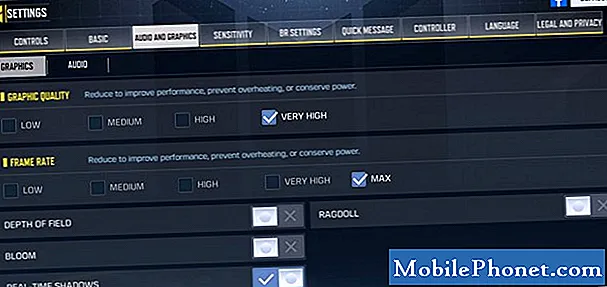
- Reduza a resolução da tela.
Quanto maior a resolução usada, mais recursos seu telefone precisa. Se o seu telefone tiver a opção de alterar a resolução da tela, tente ajustá-la e diminuí-la.
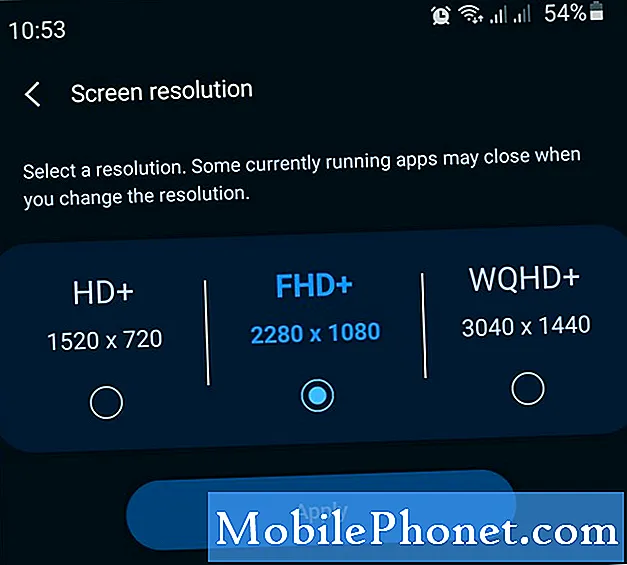
- Use wi-fi.
Tanto quanto possível, tente mudar para wi-fi ao jogar jogos online. Wifi é mais confiável do que dados móveis.
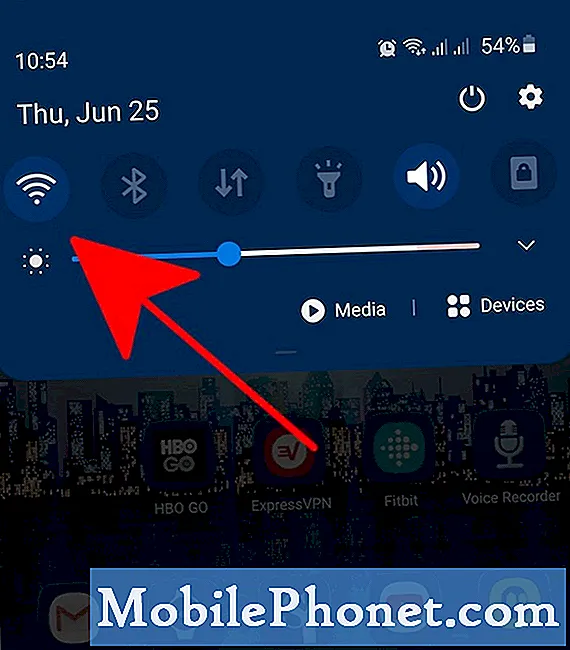
- Solucione problemas de conexão com a Internet.
Se você já estiver usando wi-fi, certifique-se de que não esteja interrompendo ou lento. Tente executar um teste de velocidade para garantir que você tenha pelo menos 3 Mbps. Qualquer coisa mais lenta do que isso pode afetar sua experiência de jogo.
Verificar possíveis problemas de conexão com a Internet é complicado e não se limita a fazer um teste de velocidade. Pesquise mais sobre o que você precisa fazer para ter certeza de que seu jogo não está atrasado devido a uma conexão lenta ou intermitente.
- Limpe os dados do jogo.
Excluir os dados do seu jogo pode ajudar a melhorar seu desempenho. Siga os passos abaixo:
- Abra o aplicativo Configurações.
-Toque em Apps.
-Selecione Mostrar aplicativos do sistema.
-Selecione um aplicativo.
-Toque em Armazenamento.
-Toque Apagar os dados. - Instalar atualizações.
Quer você tenha um problema ou não, é sempre uma boa prática manter o ambiente de software do seu dispositivo atualizado.
- Desative o modo de economia de energia (Android) ou o modo de baixo consumo (iOS).
Se você está tentando economizar energia ao jogar, isso pode ter um preço: baixo desempenho. Para melhorar a situação, desligue qualquer modo de economia de energia e reinicie o jogo.
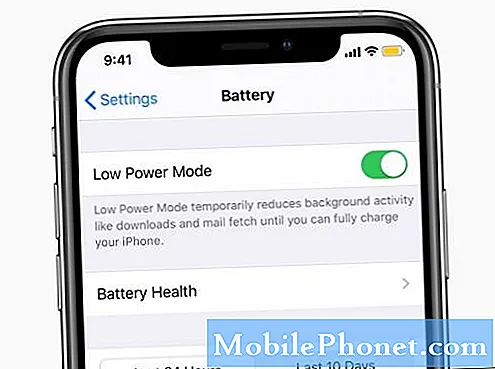
- Atualize o cache do sistema.
Se o seu telefone usa um cache de sistema, como o Samsung, você pode tentar atualizar o cache do sistema para ver se isso aumentará o desempenho do jogo. Veja como isso é feito em um dispositivo Samsung:
-Desligue o dispositivo.
-Pressione e segure a tecla Aumentar volume e a tecla Bixby / Liga / desliga.
- Quando o logotipo verde do Android for exibido, solte as duas teclas (‘Instalando atualização do sistema’ será exibido por cerca de 30 a 60 segundos antes de mostrar as opções do menu de recuperação do sistema Android).
-O menu da tela de recuperação aparecerá agora. Ao ver isso, solte os botões.
- Use o botão Diminuir volume até destacar ‘Limpar partição de cache’.
-Pressione o botão Liga / Desliga para selecionar ‘Limpar partição de cache’.
- Use Diminuir Volume para destacar Sim.
-Pressione o botão Liga / Desliga para confirmar a ação de limpar o cache.
-Espere um segundo enquanto o sistema limpa o cache.
-Pressione o botão Liga / desliga novamente para reiniciar o dispositivo. Isso retornará o dispositivo à interface normal. - Reinstale o aplicativo.
Se Call Of Duty Mobile ainda parece estar atrasado neste ponto, tente excluir o jogo e reinstalá-lo.
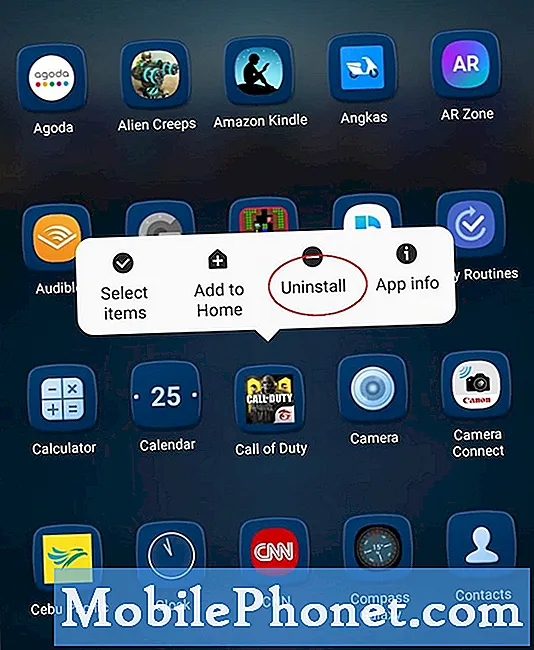
O que fazer se o Call Of Duty Mobile ainda estiver atrasado?
Se o problema persistir, mesmo que você já tenha descartado todas as causas e seguido as sugestões deste artigo, provavelmente é hora de atualizar seu telefone. Tente ficar com os telefones principais que se orgulham de alto desempenho.
Leituras sugeridas:
- Como corrigir o erro “Incapaz de acessar os serviços online” da zona de guerra COD
- Como consertar CoD Modern Warfare Instalar erro suspenso | PS4
- Como consertar falhas de zona de guerra do Call Of Duty no Xbox One
- Como consertar o Call Of Duty Warzone não atualiza | PS4 ou Xbox One
Visite nosso canal TheDroidGuy no Youtube para mais vídeos de solução de problemas.


